2022-11-09 306
Windows 2008上的IIS7.5,FTP功能已经非常强大了,完全不下于Serv-U这样的第三方软件。本文小编就介绍在IIS7.5上配置独立账号的FTP站点。
1、创建Windows账号
右击点击“我的电脑”,选择“管理”打开服务器管理的控制台。展开“服务器管理器”,一路展开“配置”、“本地用户和组”,点“用户”项。然后在右边空白处点右键,选择“新用户”将打开新建用户的对话框。在此输入用户名test1、密码,并设置密码永不过期,用户下次登录不用修改密码。
双击新增加的用户,将打开用户属性的对话框。点击“隶属于”选项卡,设置test1这个账号属于guests组,并把原来的users组删除掉。
2、创建目录
在D:\wwwroot\目录下创建一个名为test1的目录,作为test1这个用户登录ftp的主目录。
给D:\wwwroot\test1目录添加一个test1用户的可读、可写、可修改的权限,这样用户登录上来才能上传、下载、删除文件。
3、在IIS添加FTP站点
运行“inetmgr”打开IIS控制台,右键点击“网站”,选择“添加FTP站点”。具体的配置项及其值如下:
FTP站点名称:test1
物理路径:D:\wwwroot\test1
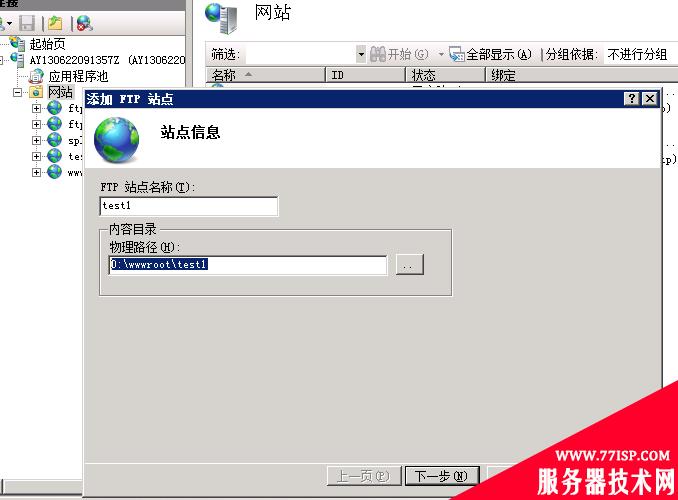
IP地址:全部未分配
端口:21
启用虚拟主机名:不勾
自动启动FTP站点:勾
SSL:无
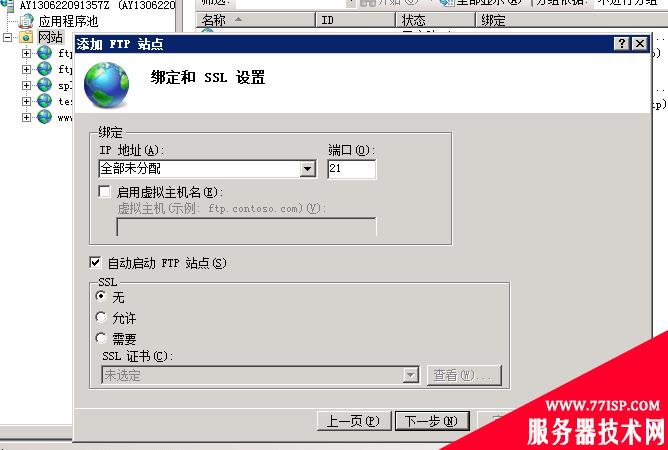
身份验证:基本
允许访问:指定用户,test1
权限:读取、写入
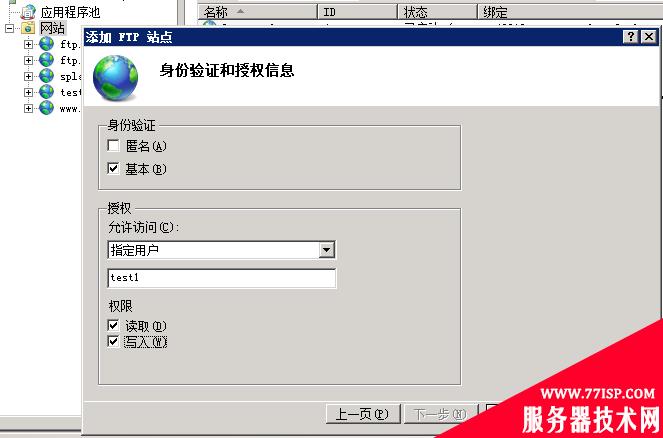
4、客户端连接
使用FlashFXP这样的工具来测试一下,IP地址就是服务器的IP,端口我们刚才配置的21,用户名和密码就是test1用户的账号和密码。是不是很简单呢?

除了test1外,你还可以配置test2、test3等等,实现一个用户、一个目录、一个ftp站点。
以上所述是小编给大家介绍的Windows 2008 IIS7.5中创建独立账号的FTP站点图文教程,希望对大家有所帮助,如果大家有任何疑问请给我留言,小编会及时回复大家的。在此也非常感谢大家对77isp云服务器技术网的支持! 如果你觉得本文对你有帮助,欢迎转载,烦请注明出处,谢谢!原文链接:https://77isp.com/post/12728.html
=========================================
https://77isp.com/ 为 “云服务器技术网” 唯一官方服务平台,请勿相信其他任何渠道。
数据库技术 2022-03-28
网站技术 2023-01-07
网站技术 2022-11-26
网站技术 2022-11-17
Windows相关 2022-02-23
网站技术 2023-01-14
Windows相关 2022-02-16
Windows相关 2022-02-16
Linux相关 2022-02-27
数据库技术 2022-02-20
小游客游戏攻略网游戏攻略网 2024年07月26日
抠敌 2023年10月23日
嚼餐 2023年10月23日
男忌 2023年10月22日
瓮仆 2023年10月22日
扫码二维码
获取最新动态
